| 5. Camins | ||
|---|---|---|

|
Capítol 7. Dibuix amb el GIMP |  |
Paths are curves (known as Bézier-curves). Paths are easy to learn and use in GIMP. To understand their concepts and mechanism, look at the glossary Bézier-curve or Wikipedia [WKPD-BEZIER]. The Paths tool is very powerful, allowing you to design complex shapes. When designing a shape, you first use the Paths tool in GIMP to create a path. After that you usually stroke or fill the path.
En la terminologia del GIMP, «Traça el camí» significa aplicar un estil específic al camí (color, amplada, patró...).
Un camí es pot utilitzar de diverses maneres:
Podeu convertir un camí tancat en una selecció.
Un camí obert o tancat, es pot traçar; és a dir, pintar sobre la imatge de moltes maneres.
Un camí es pot omplir amb un color o un patró. Si el camí no està tancat, intentarà esbrinar la forma i després omplir-lo. Tanmateix, això no funcionarà si el camí és una línia recta.
Figura 7.10. Il·lustració de quatre camins diferents
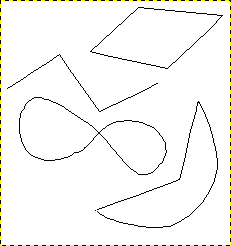
Quatre exemples de camins del GIMP: un de tancat i poligonal; un d'obert i poligonal; un de tancat i corb; i un amb una barreja de segments rectes i corbs.
Comenceu per a dibuixar el contorn del camí; el contorn es pot modificar més endavant. Consulteu l'eina Camins). Per a començar, seleccioneu l'eina Camins utilitzant un dels mètodes següent:
Utilitzeu → des del menú.
Utilitzeu la icona adequada  en la caixa d'eines.
en la caixa d'eines.
o utilitzeu la tecla ràpida B.
Quan l'eina Camins està seleccionada, el cursor del ratolí es converteix en una creu amb corba per defecte. La forma real depèn de la configuració del mode punter del ratolí. Assegureu-vos que els Camins del Mode edició en les Opcions de l'eina estigui configurat com a Disseny.
Fes clic esquerre a la imatge per crear el primer punt del camí. Mou el ratolí a un punt nou i fes clic esquerra per crear un altre punt enllaçat amb el punt anterior. Tot i que pots crear tants punts com vulguis, només necessites dos punts per aprendre'n.
Mentre s'afegeixen punts, el cursor del ratolí té un petit «+» al costat de la corba, que indica que fent clic s'hi afegirà un punt nou.
Quan el cursor del ratolí està a prop d'un dels punts del camí, el «+» es transforma en una creu amb fletxes, com l'eina Mou. A continuació, podreu moure el punt del camí existent.
Per tancar el camí, aneu amb el ratolí a la part superior del punt al qual us voleu connectar i, a continuació, feu Ctrl clic en aquest punt. Quan hàgiu acabat de dissenyar el vostre camí, podeu fer clic a Retorn. Això convertirà el camí en una selecció. També podeu continuar afegint més punts o començar a canviar les corbes del camí.
Per editar les corbes del camí, moveu el punter del ratolí a prop d'un segment de línia, feu clic botó esquerre i arrossegueu el segment de línia. Passen dues coses.
La línia del segment es corba quan s'estira.
Cada segment de línia té un punt inicial i un altre punt final marcats per petits rectangles quadrats que s'anomenen nanses. Una «línia de direcció» es projecta des de cada punt inicial pel segment de la línia que s'ha mogut. Aquesta línia de direcció acostuma a tenir un color diferent al de les línies del camí.
El segment de la línia corbada deixa un punt final en la mateixa direcció que la «línia de direcció» surt del punt inicial. La longitud d'aquesta línia controla fins a quin punt es projecta el segment de línia al llarg de la «línia de direcció» abans de corbar-se cap a l'altre punt del camí.
La nansa al final de cada «línia de direcció» es pot arrossegar per canviar la direcció i la longitud de la corba. Les nanses de l'altre extrem, on es connecten al camí, es poden utilitzar per moure la posició d'aquest punt del camí.
Figura 7.11. Aparença d'un camí mentre és manipulat
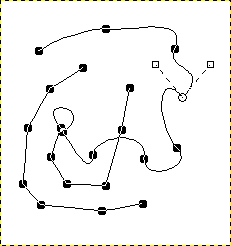
Aparença d'un camí mentre és manipulat per l'eina Camins.
El camí està compost per dos components amb segments rectes i corbs. Els quadrats negres són punts d'ancoratge, el cercle buit indica l'àncora seleccionada i els dos quadrats buits són les nanses associades amb aquesta àncora.